
سایت هوش مصنوعی همه کاره مخصوص گرافیست ها 204
سایت هوش مصنوعی همه کاره مخصوص گرافیست ها دامون احمدی هستم و
برای شروع یک کامپوزیشن با ابعاد 1080*1920 با مدت زمان 15 ثانیه به اسم s 1 ایجاد میکنم.
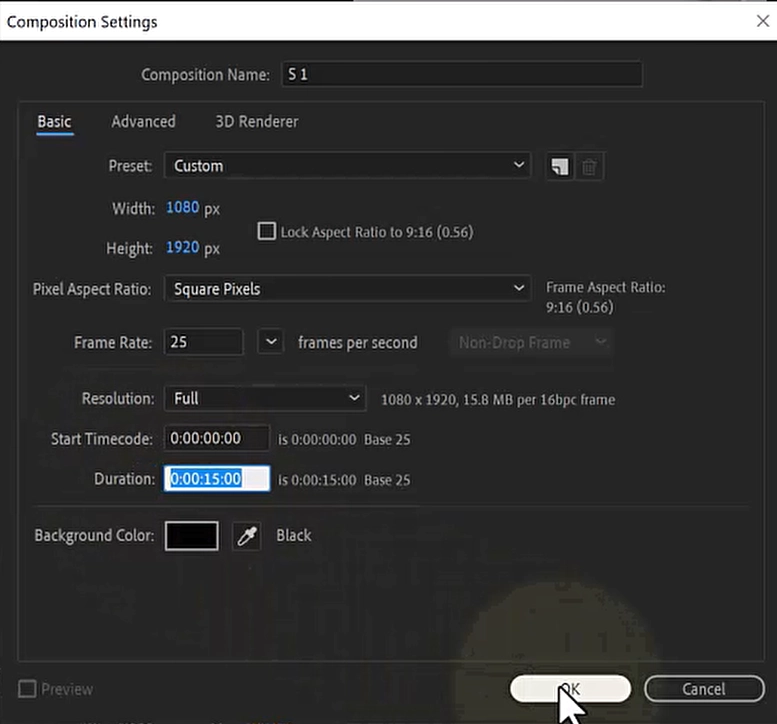
از فایل های تمرین فایل لوگوم رو وارد کار میکنم و بهش fill میدم و رنگ سفید رو براش انتخاب میکنم. لایه ش رو pre compose میکنم و تیک move all attributes رو فعال میکنم . توی این قسمت میخوام اطراف لوگو رو مشخص کنم برای اینکار افکت vegas رو روی لایه لوگو اعمال میکنم. و تنظیمات زیر رو براش در نظر میگیرم.
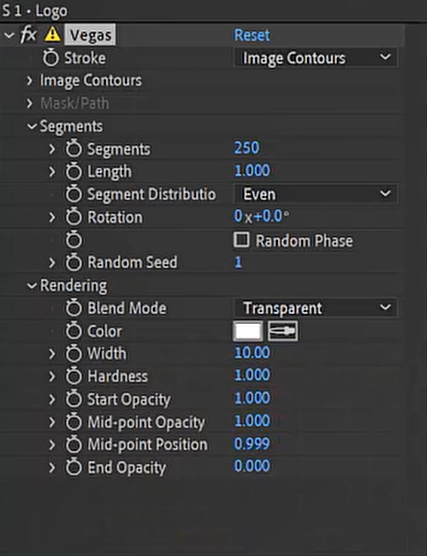
توی این مرحله cti رو روی ثانیه 6 میزارم ، استاپ واچ length رو روشن میکنم ، به ثانیه 0 میرم و میزان length رو صفر میکنم و segment disyributio رو روی گزینه ی bunched میزارم تا لوگوی ما به این صورت وارد کار بشه.
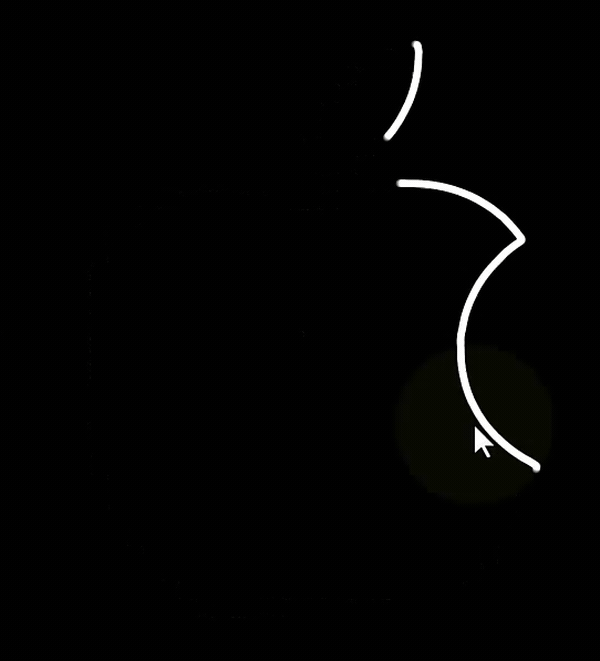
تو این مرحله میخوام حالت 3 بعدی رو به لوگوم بدم برای اینکار از لایه م کپی میگیرم و زیر لایه اصلی قرار مید و اسمش رو به e تغییر میدم و هر دو لایه رو 3 بعدی میکنم. لایه e رو انتخاب میکنم p رو میزنم دکمه alt رو نگه میدارم و روی potion کلیک میکنم و کدی که توی فایل های تمرین موجود هست رو توی کادرش کپی میکنم. ما با استفاده از این کد کاری میکنیم که با هربار کپی گرفتن از لایه ، به میزان 3 پیکسل جابجایی هم اتفاق بیوفته.
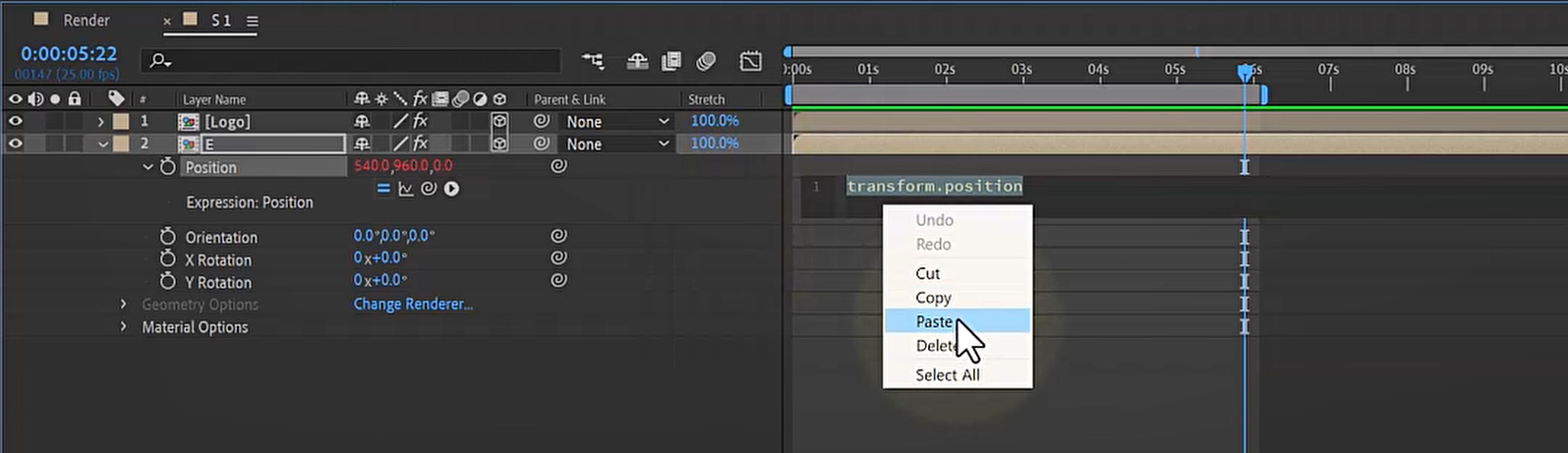
توی این مرحله لایه E رو انتخاب میکنم و بهش fill میدم و یک adjusmen layer ایجاد میکنم اسمش رو color میزارم و در بالای تمام لایه ها قرار میدم . برای این لایه افکت color control رو در نظر میگیرم . لایه E رو انتخاب میکنم دکمه alt رو میزنم و از بخش افکت fill روی استاپ واچ color کلیک میکنم تا تنظیماتش برای من باز بشه. لایه color رو انتخاب میکنم وطبق تصویر زیر لایه e رو به افکت color لینک میکنم.
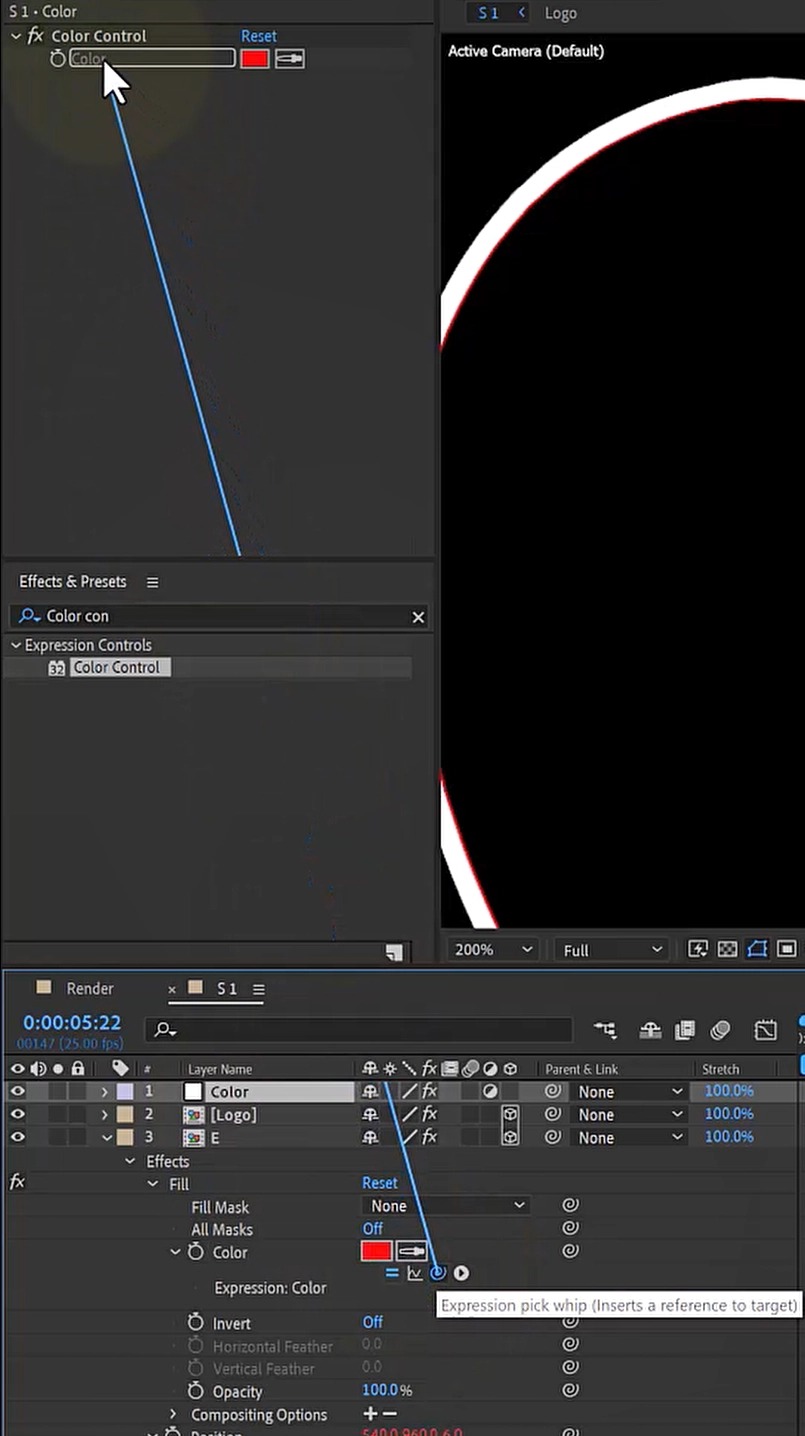
با اینکار رنگ لایه e از رنگ لایه ادجاسمنت تبعیت میکنه. توی این قسمت لایه ادجاسمنت رو انتخاب میکنم و رنگ خاکستری رو براش در نظر میگیرم . حالا از لایه e 23 بار کپی میگیرم و به این صورت یک ضخامت برای لوگو ایجاد میشه.
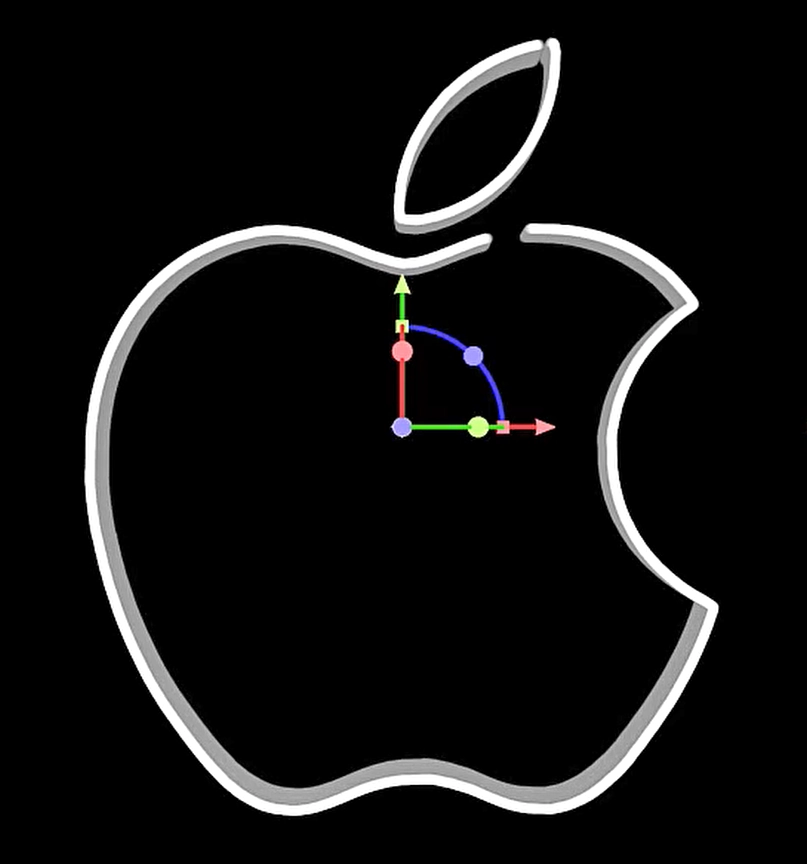
توی این مرحله یک لایه solid با رنگ خاکستری خیلی روشن ایجاد میکنم و در پایین ترین لایه قرارش میدم. حالا میخوام برای لوگوم یک سایه ایجاد کنم برای اینکار لایه E 2 رو انتخاب میکنم. افکت fill رو پاک میکنم یک fill دیگه با رنگ خاکستری تیره براش در نظر میگیرم و بعد از اون افکت cc radial fast blur رو بهش میدم . به این صورت یک سایه روی کار ما شکل میگیره . حالا لایه E رو انتخاب میکنم و مراحل بالا رو دوباره انجام میدم اینبار برای fill خاکستری تیره تر رو انتخاب میکنم.

در این مرحله یک دوربین با preset 50mm ایجاد میکنم. حالا برای جا به جایی از دکمه c استفاده میکنم . در مرحله اول یک زاویه رو در نظر میگیرم به دلخواه و cti رو روی ثانیه 2 میزارم برای اینکه روی کارم کمی حرکت داشته باشم ، تمام لایه های E رو انتخاب میکنم و به لایه logo لینک میکنم . روی لایه لوگو کلیک و دکمه r رو میزنم alt رو نگه میدارم و روی استاپ واچ x کلیک میکنم و در کادر کد time*5 رو مینویسم. به این صورت 2 ثانیه اول کار رو ایجاد میکنم.
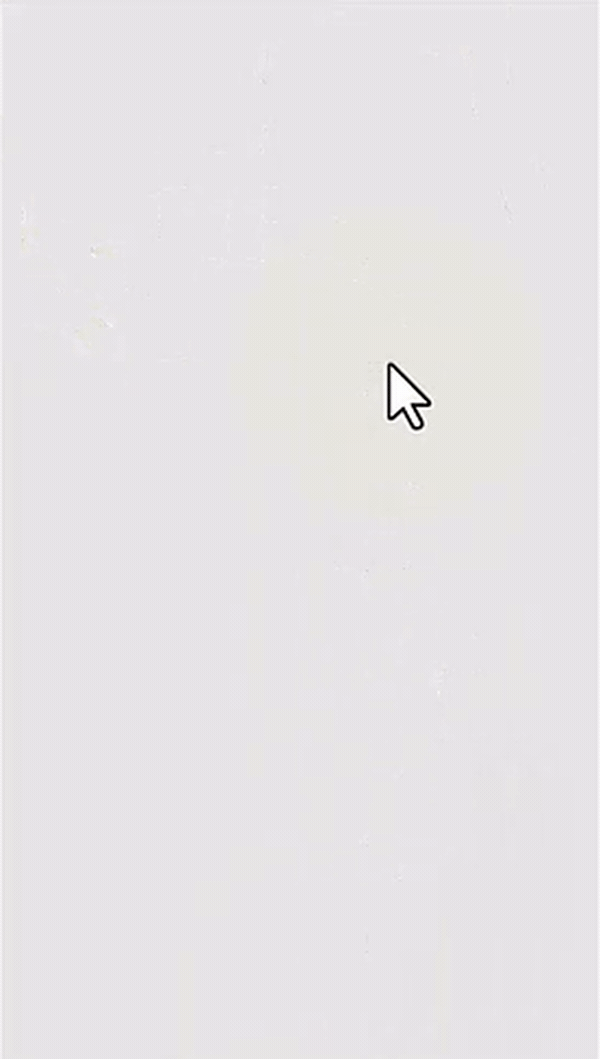
حالا میخوام از ثانیه 2 تا 4 رو با یک زاویه دیگه انیمیت کنم به این منظور از پنجره project از کامپوزیشن S 1 یک کپی میگیرم و اسمش رو s میزارم و بازش میکنم . لایه camera رو باز میکنم و reset رو میزنم که تنظیماتش به حالت اول برگرده و یک زاویه دیگه رو انتخاب میکنم . cti رو روی ثانیه 4 میزارم . برای اینکه حرکت تو این صحنه کمی متفاوت باشه کد time*5 رو از x rotation لایه logo پاک میکنم و برای z rotation اعمالش میکنم. به این صورت بخش دوم ویدیو رو هم آماده میکنم.
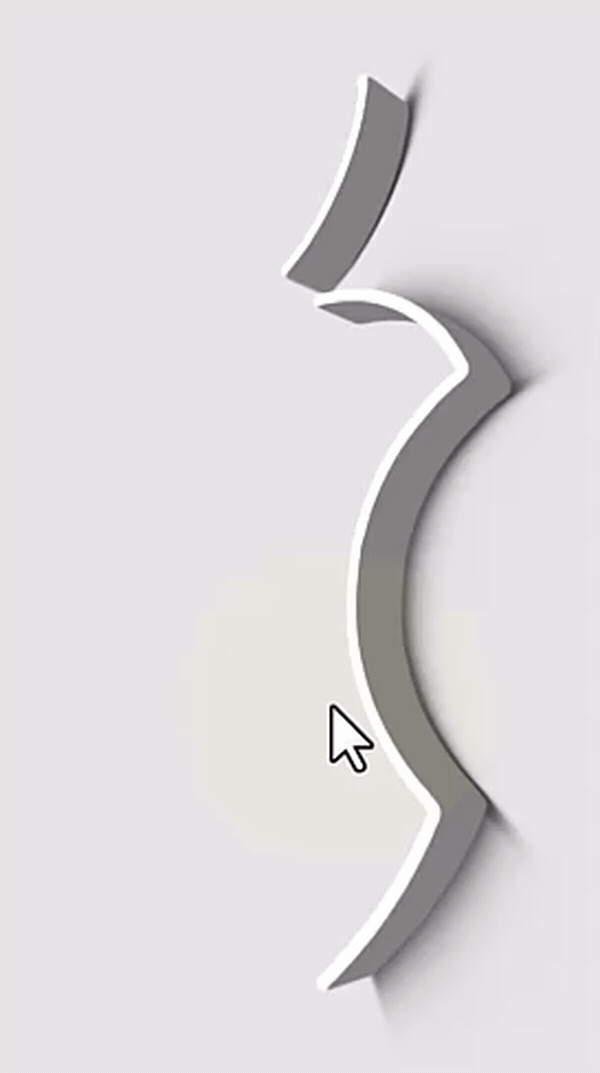
برای بخش سوم ویدیو از پنجره پراجکت از کامپ s2 کپی میگیرم و اسم s3 رو براش در نظر میگیرم . کد z rotation رو پاک میکنم و تنظیمات دوربین رو ریست میکنم. cti رو روی ثانیه 7 میزارم و درکمه p و shift+r رو میزنم. و استاپ واچشون رو روشن میکنم . cti رو روی ثانیه 4 میزارم ومقدار z پوریشن کمرا رو اضافه میکنم ه یک حالت زوم ایجاد بشه .
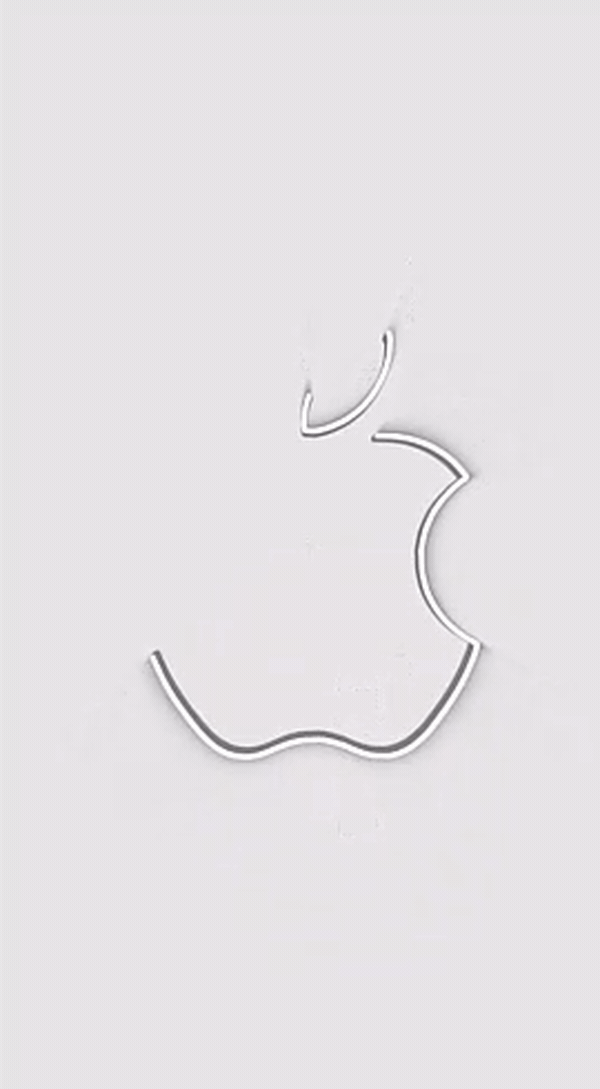
توی این مرحله از لایه logo کپی میگیرم افکت وگاس رو پاک میکنم و براش fill با رنگ سیاه در نظر میگیرم. cti رو روی ثانیه 7 میزارم دکمه t رو میزنم و استاپ واچ opacity رو روشن میکنم به ثانیه 6 میرم و مقدارش رو 0 قرار میدم. حالا تمام لایه های e رو انتخاب میکنم t رو میزنم روی ثانیه 6 استاپ واچشون رو روشن میکنم به ثانیه 7 میرم و مقدارش رو 0 در نظر میگیرم.
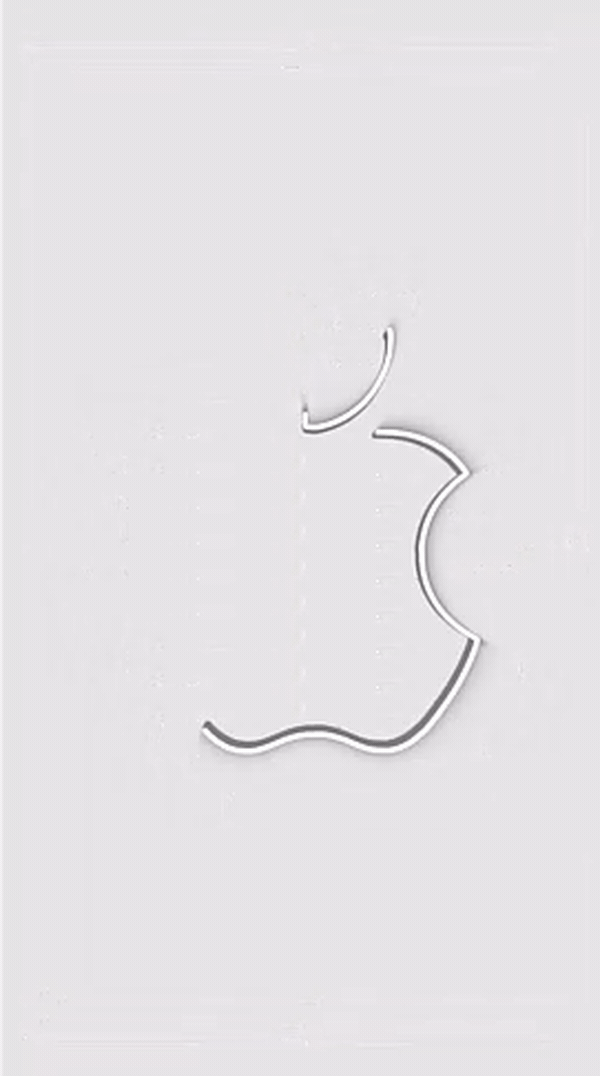
حالا یک کامپوزیشن با اسم render ایجاد میکنم از پنجره پراجکت کامپوزیشن های s1 s2 و s3 رو وارد کامپم میکنم. و به ترتیب زیر کامپ ها رو trim میکنم.
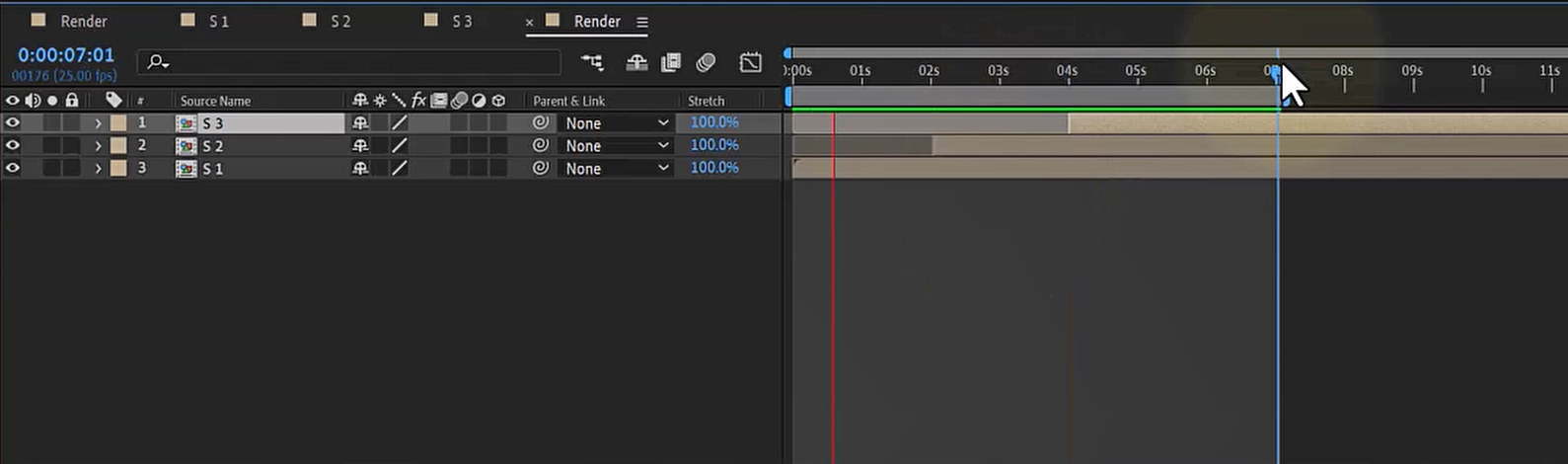
و به این صورت کار ما به زیبایی به پایان میرسه.
مطالب زیر را حتما مطالعه کنید

سایت هوش مصنوعی همه کاره مخصوص گرافیست ها دامون احمدی هستم و

چهار پلاگین کاربردی در افترافکت دامون احمدی هستم و توی این جلسه

Damoon Ahmadi
